1、点击系统开始菜单按钮
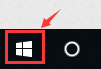
2、直接输入单词 control(此时不用理会光标在哪里,系统能自动识别到),系统自动匹配到“控制面板”应用,点击“控制面板”应用
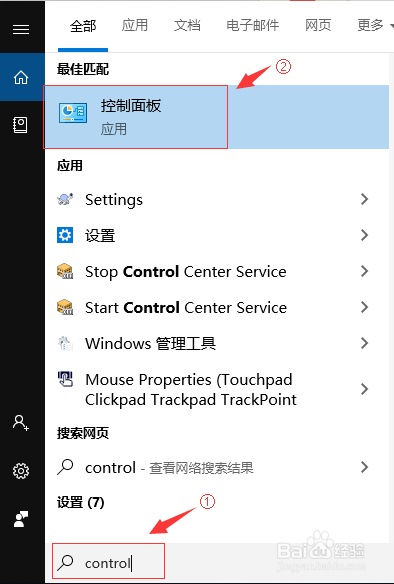
3、点击“硬件和声音”
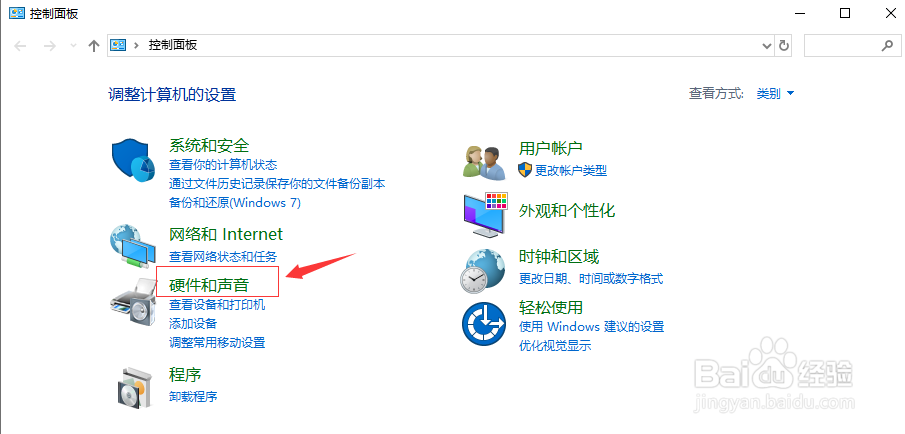
4、点击“电源选项”
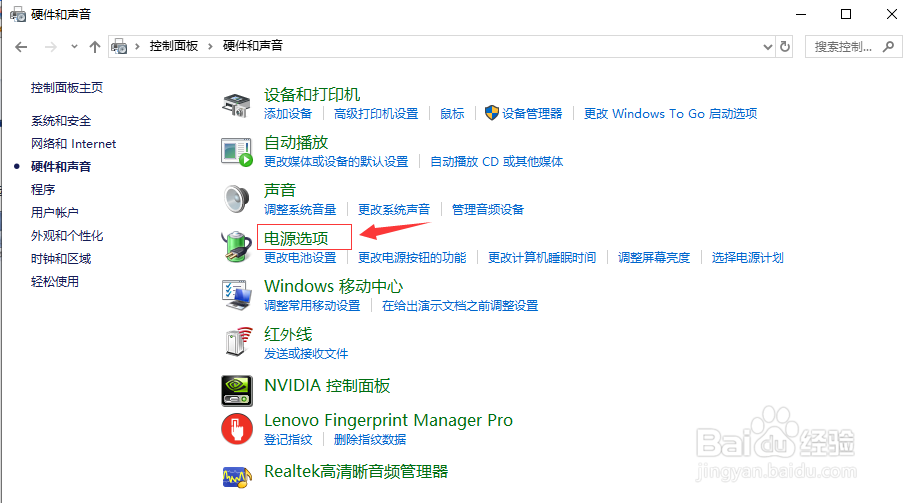
5、点击“选择关闭笔记本计算机盖的功能”
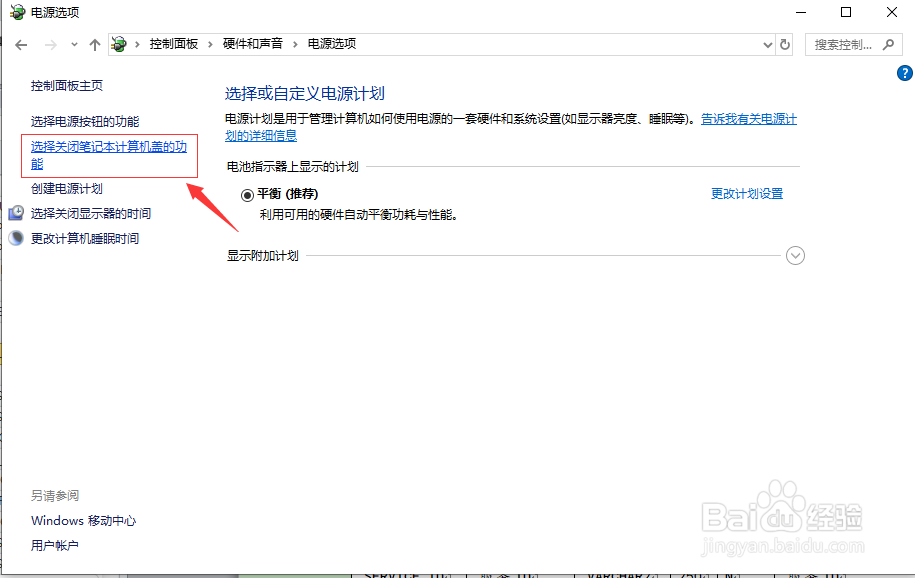
6、设置关闭盖子时计算机系统采取的涠础险渥操作。通过下拉菜单,设置笔记本电脑无论是使用自身电池电源还是接通外接电源,都“不采取任何操作”,点击“保存修改”保存设置
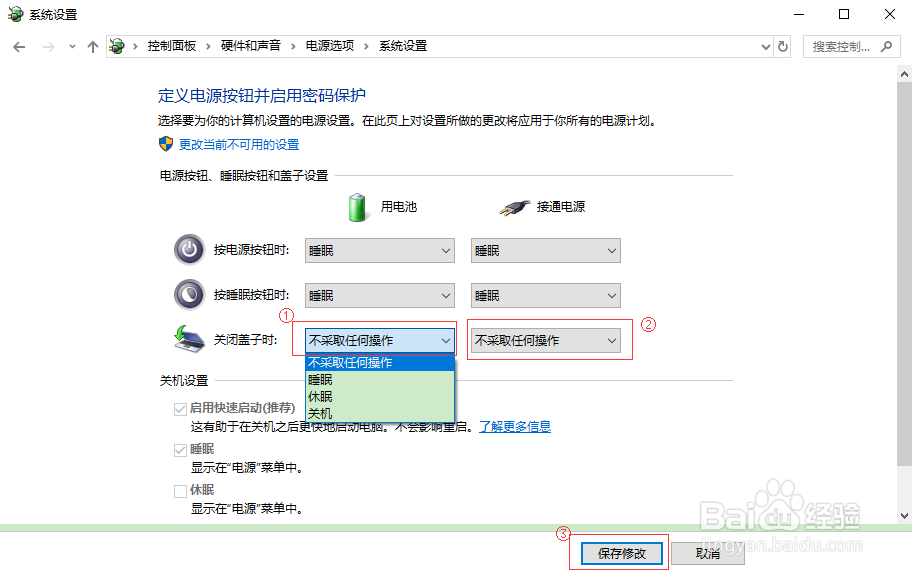
7、成功保存设置后,再次盖上笔记本电脑盖子时,电脑不会像默认设置的那样进行睡眠操作了,电脑的网络也不会断开了。
